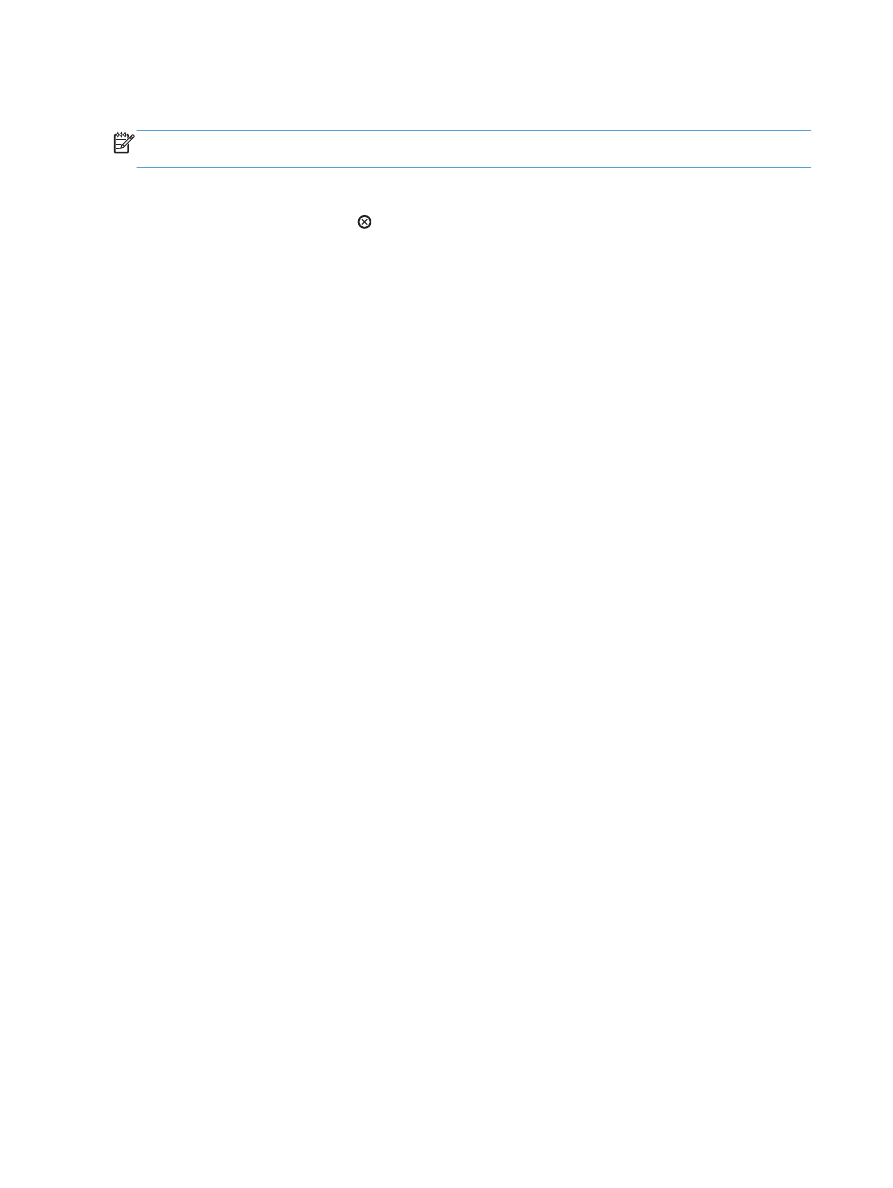
Отмена задания печати Windows
ПРИМЕЧАНИЕ.
Если задание на печать находится в конце длинной очереди, у вас может не
быть возможности удалить его из этой очереди.
1.
Отменить активное задание печати можно следующим образом:
а.
Нажмите кнопку Стоп на панели управления.
б.
Устройство предложит подтвердить отмену. Нажмите клавишу
OK
.
2.
Задание печати можно также отменить из программного обеспечения или из очереди
печати.
●
Программное обеспечение. Обычно на экране компьютера появляется диалоговое
окно, с помощью которого можно отменить задание печати.
●
Очередь печати Windows. Если задание печати ожидает выполнения в очереди
печати (в памяти компьютера) или в диспетчере очереди печати, удалите его оттуда.
◦
Windows XP, Server 2003, или Server 2008: Нажмите кнопку Пуск, выберите
пункт Настройки, а затем щелкните на раздел Принтеры и факсы. Дважды
щелкните значок устройства, чтобы открыть окно, выберите задание печати,
которое требуется отменить, и нажмите кнопку Отмена.
◦
Windows Vista. Нажмите Пуск, выберите Панель управления, а затем
выберите Принтер в окне Оборудование и звук. Дважды щелкните значок
устройства, чтобы открыть окно, выберите задание печати, которое требуется
отменить, и нажмите кнопку Отмена.
◦
Windows 7: Нажмите кнопку Пуск, затем выберите Устройства и принтеры.
Дважды щелкните значок устройства, чтобы открыть окно, выберите задание
печати, которое требуется отменить, и нажмите кнопку Отмена.
110 Глава 8 Операции печати
RUWW
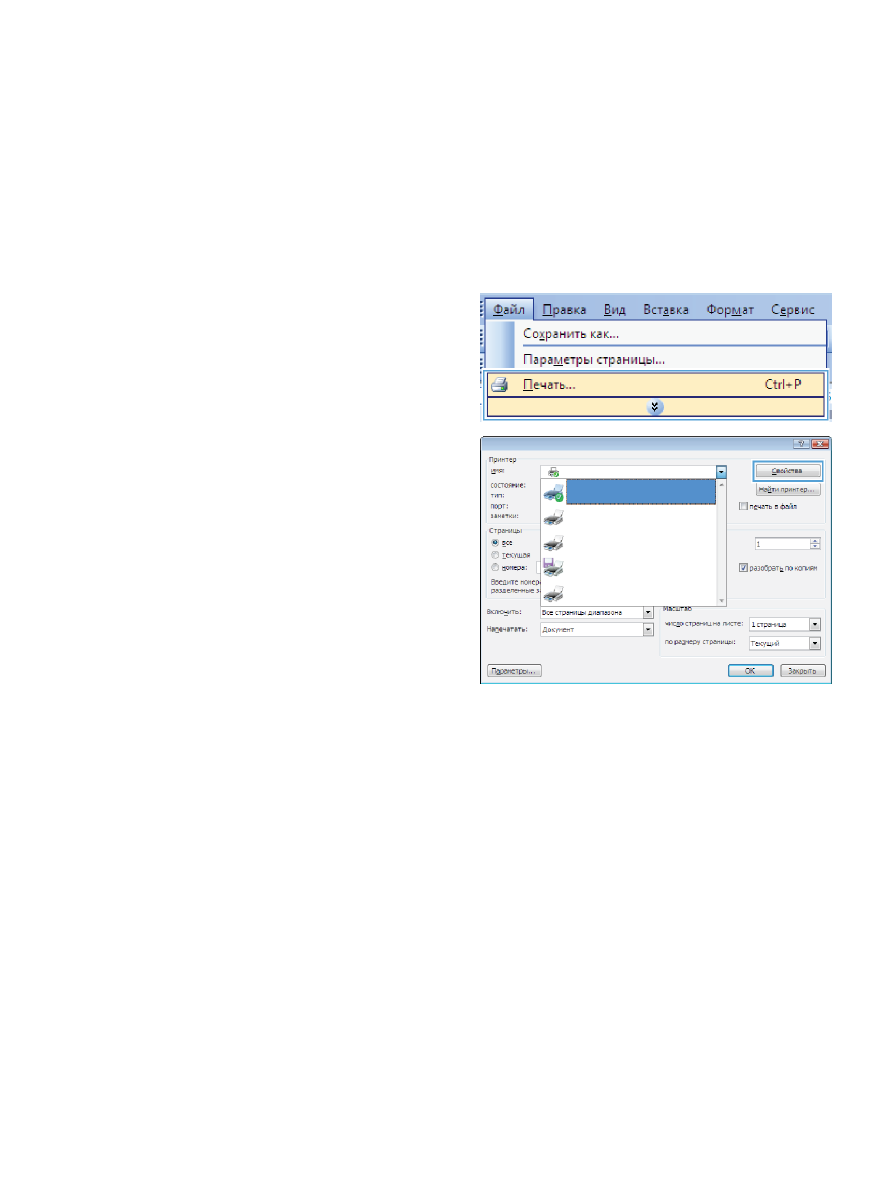
Основные задания печати при использовании ОС
Windows
Способы открытия диалогового окна печати из программ могут быть различными.
Нижеследующие процедуры включают в себя основной метод. Некоторые программы не
имеют меню Файл. Чтобы узнать, как открывать диалоговое окно печати, необходимо
ознакомиться с документацией на программное обеспечение.
Открытие драйвера принтера в Windows
1.
В меню Файл программного обеспечения
выберите Печать.
2.
Выберите устройство, а затем нажмите
кнопку Свойства или Настройки.
RUWW